Bekerja dengan Clips di Premiere Pro CC 2014 telah berubah secara signifikan dengan diperkenalkannya Masters-Clips. Fitur ini memungkinkan Anda untuk menerapkan efek sekali pada Master-Clip dan kemudian secara otomatis menerapkannya pada semua potongan terkait. Ini menghemat waktu dan sangat mempermudah pasca produksi. Dalam tutorial ini, Anda akan belajar bagaimana menggunakan fitur ini secara efektif untuk mengoptimalkan alur kerja Anda di Premiere Pro.
Poin Penting
- Master-Clips memungkinkan penerapan efek secara global pada semua Clips yang berasal dari satu Master-Clip.
- Efek dapat dengan mudah diterapkan dan diedit melalui panel efek.
- Dimungkinkan untuk menonaktifkan efek Master-Clips daripada menghapusnya, yang memberikan fleksibilitas.
- Anda dapat mengubah efek kapan saja, yang akan mempengaruhi semua Clips yang diturunkan.
Panduan Langkah demi Langkah
Pertama, penting untuk memahami istilah "Master-Clip". Sebuah Master-Clip adalah Clip yang Anda impor ke jendela proyek dan berfungsi sebagai sumber untuk semua potongan lain yang Anda buat. Ketika Anda mengedit Clip ini, semua potongan terkait akan diperbarui sekaligus. Anda dapat dengan mudah menambahkan Master-Clips ke jendela proyek dengan menyeret & menjatuhkan, yang memudahkan Anda untuk memulai.
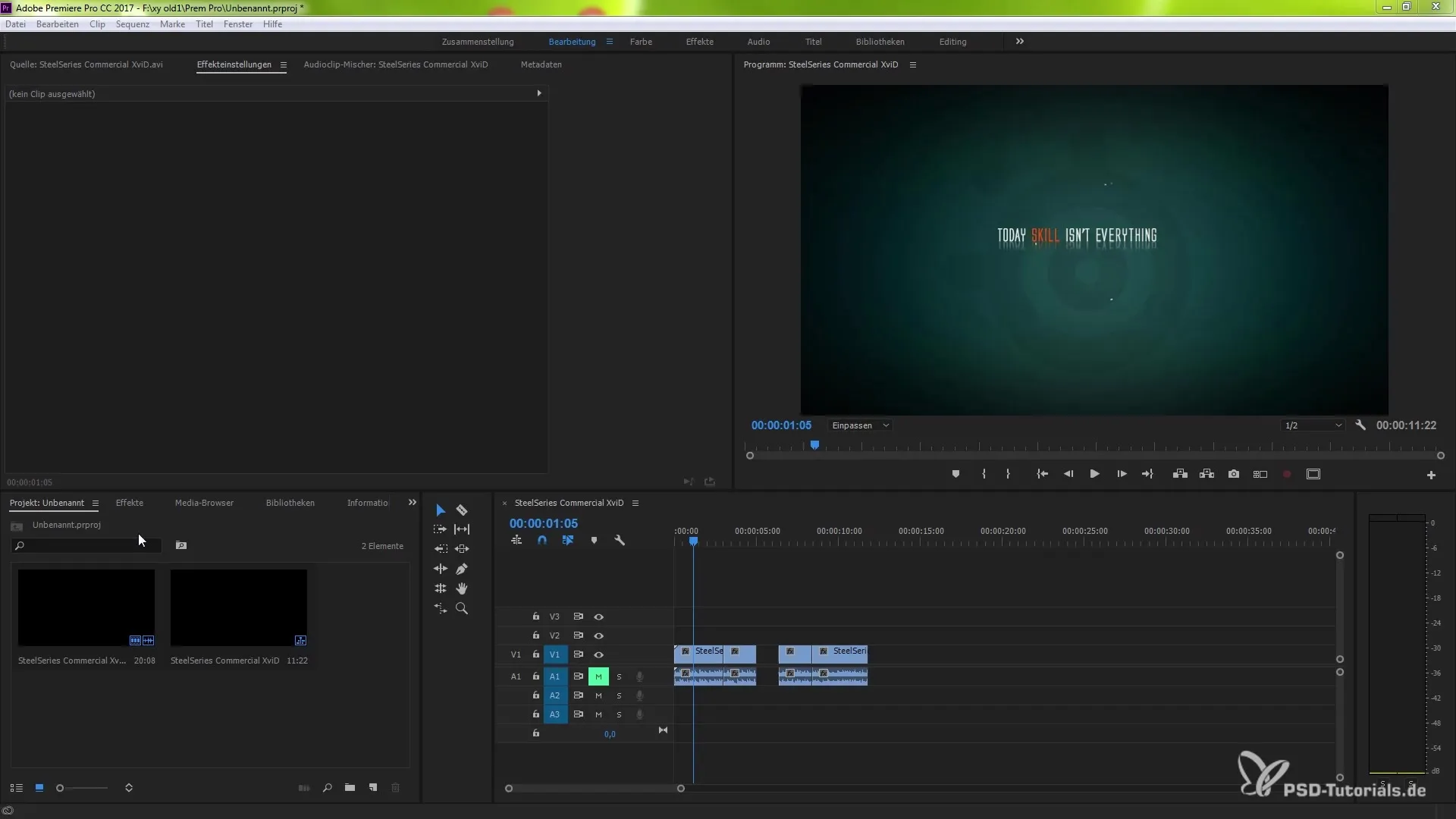
Setelah kita mengimpor Master-Clip ke proyek kita, kita bisa mulai menerapkan efek. Ketika Anda menerapkan efek pada sebuah Clip, umumnya Anda harus mengulang efek ini untuk setiap potongan. Ini bisa memakan waktu, terutama pada proyek yang besar.
Kelebihan dari fitur baru di Premiere Pro CC 2014 adalah, Anda tidak perlu lagi melakukan penyesuaian berulang. Sekarang Anda dapat menerapkan efek langsung pada Master-Clip, dan mereka akan otomatis diterapkan ke semua potongan. Untuk mendemonstrasikan ini, cukup seret efek yang diinginkan ke Master-Clip.
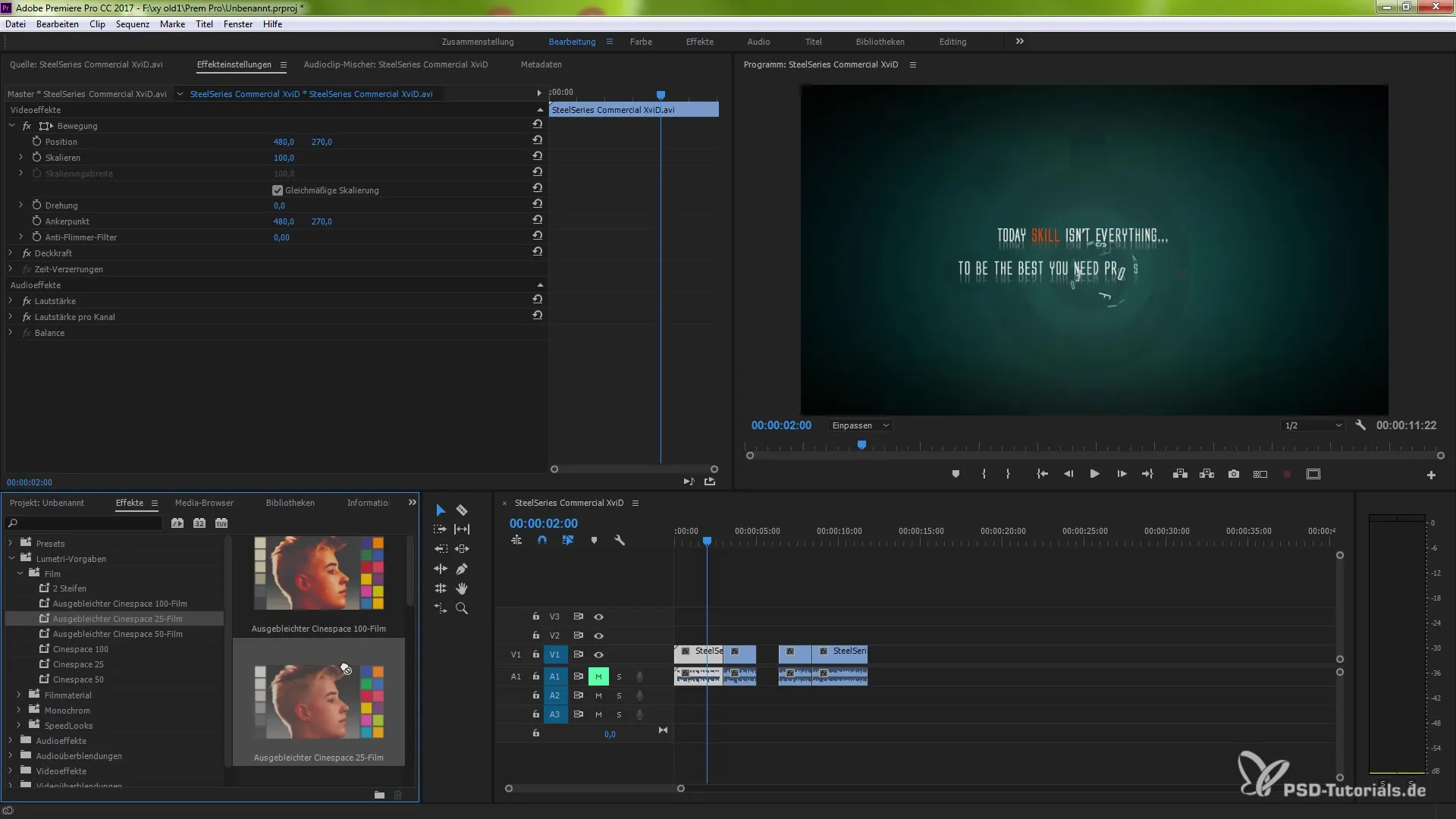
Setelah Anda menerapkan efek pada Master-Clip, Anda dapat melakukan penyesuaian di panel efek. Anda harus memperhatikan indikator merah kecil di panel efek yang menandakan bahwa efek telah berhasil diterapkan. Ulangi proses ini untuk semua efek yang ingin Anda tambahkan, dan mereka akan otomatis diterapkan ke Master-Clip dan semua potongan terkait.
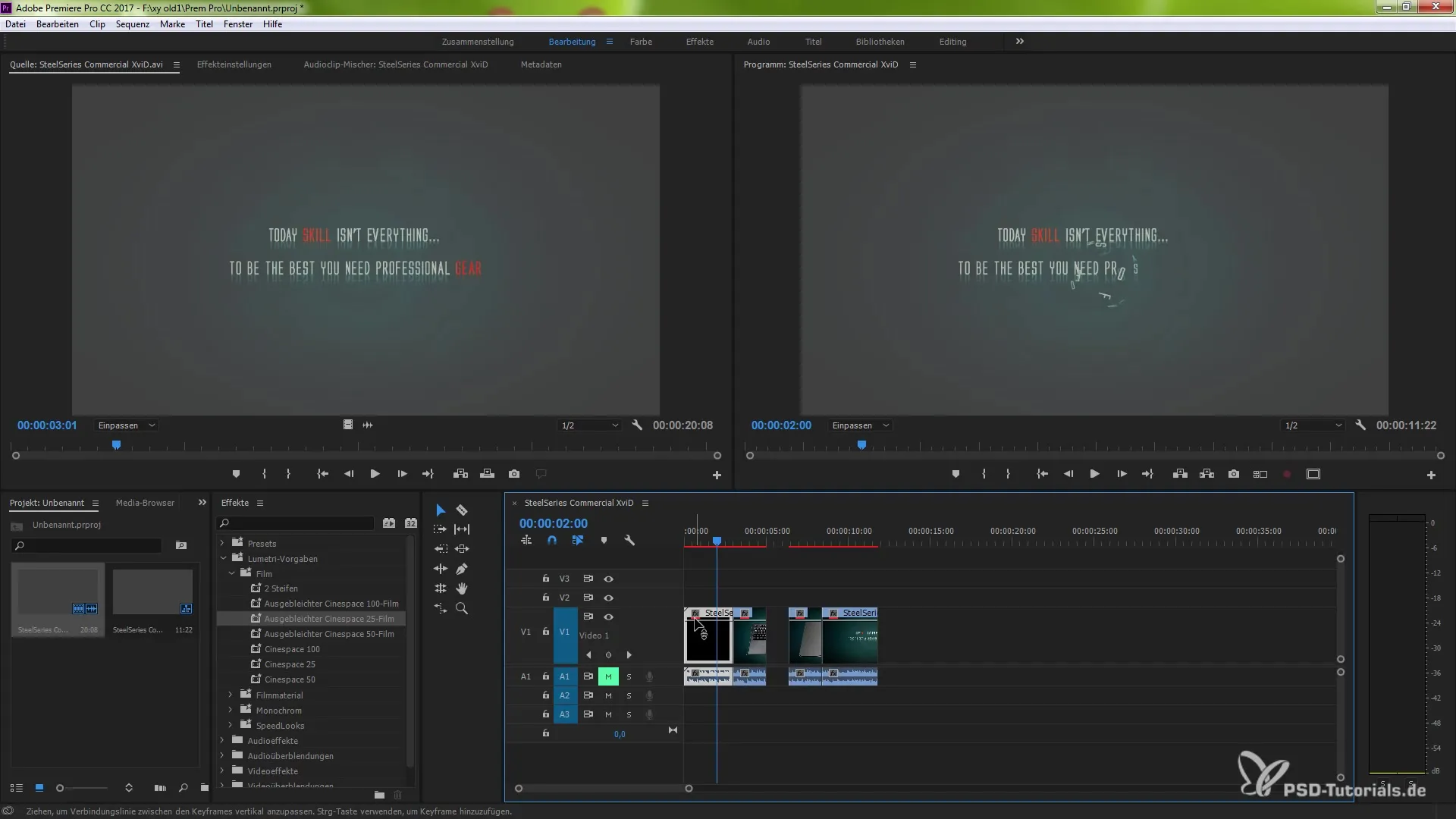
Jika Anda ingin menghapus efek, ada solusi sederhana. Alih-alih melalui panel efek, Anda dapat mengklik kanan pada Master-Clip dan memilih opsi "Nonaktifkan Efek Master-Clip". Ini akan menonaktifkan efek tetapi tidak menghapusnya. Anda dapat mengaktifkan kembali efek tersebut nanti saat Anda membutuhkannya.
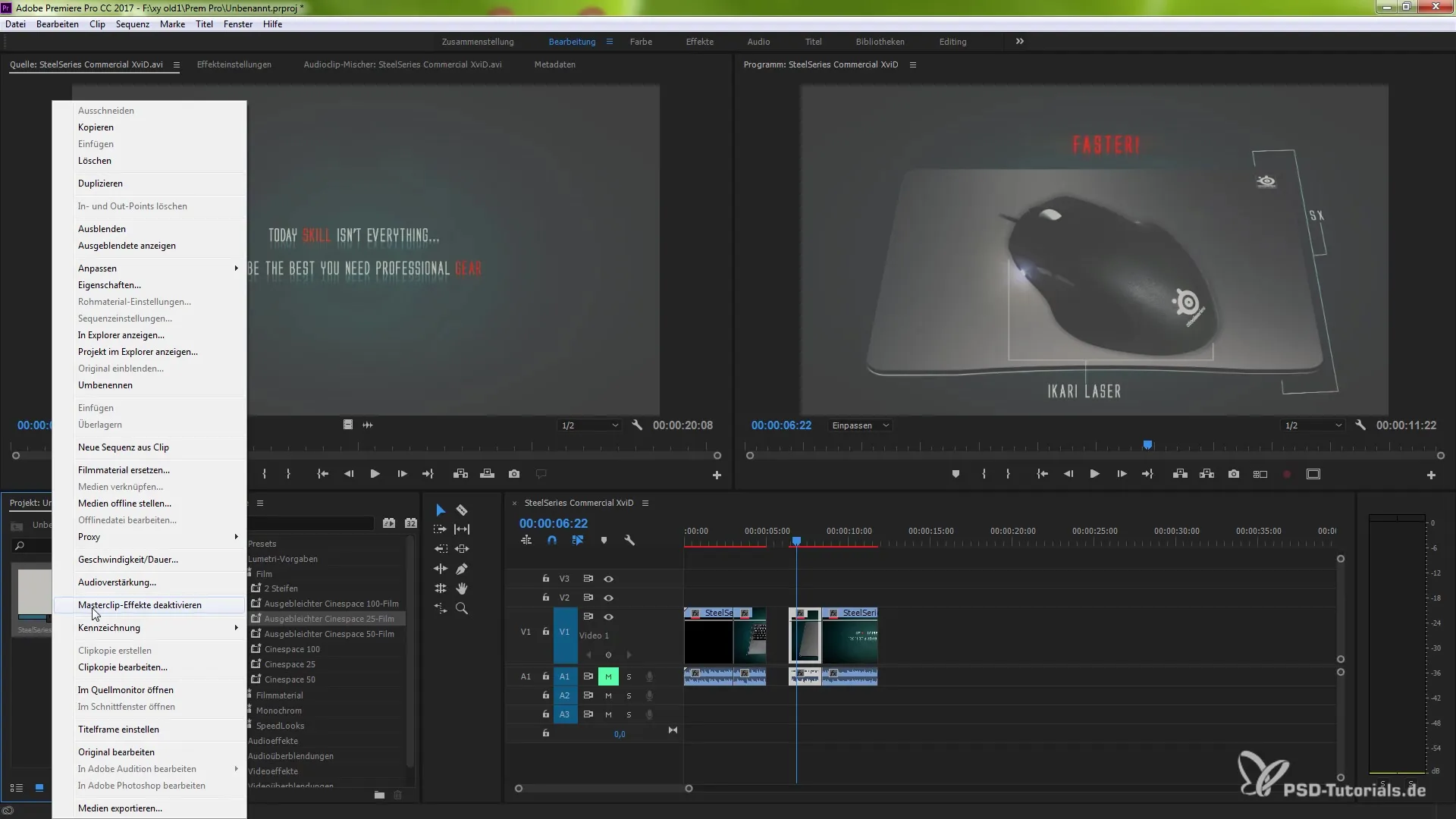
Jika Anda mungkin masih memerlukan efek Master-Clip, Anda dapat dengan cepat membuat perubahan dengan mengklik di area pengaturan efek. Pengaturan efek menunjukkan kepada Anda apakah efek tersebut diaktifkan atau dinonaktifkan, dan memungkinkan Anda untuk melakukan penyesuaian yang berlaku untuk semua Clips yang diturunkan.
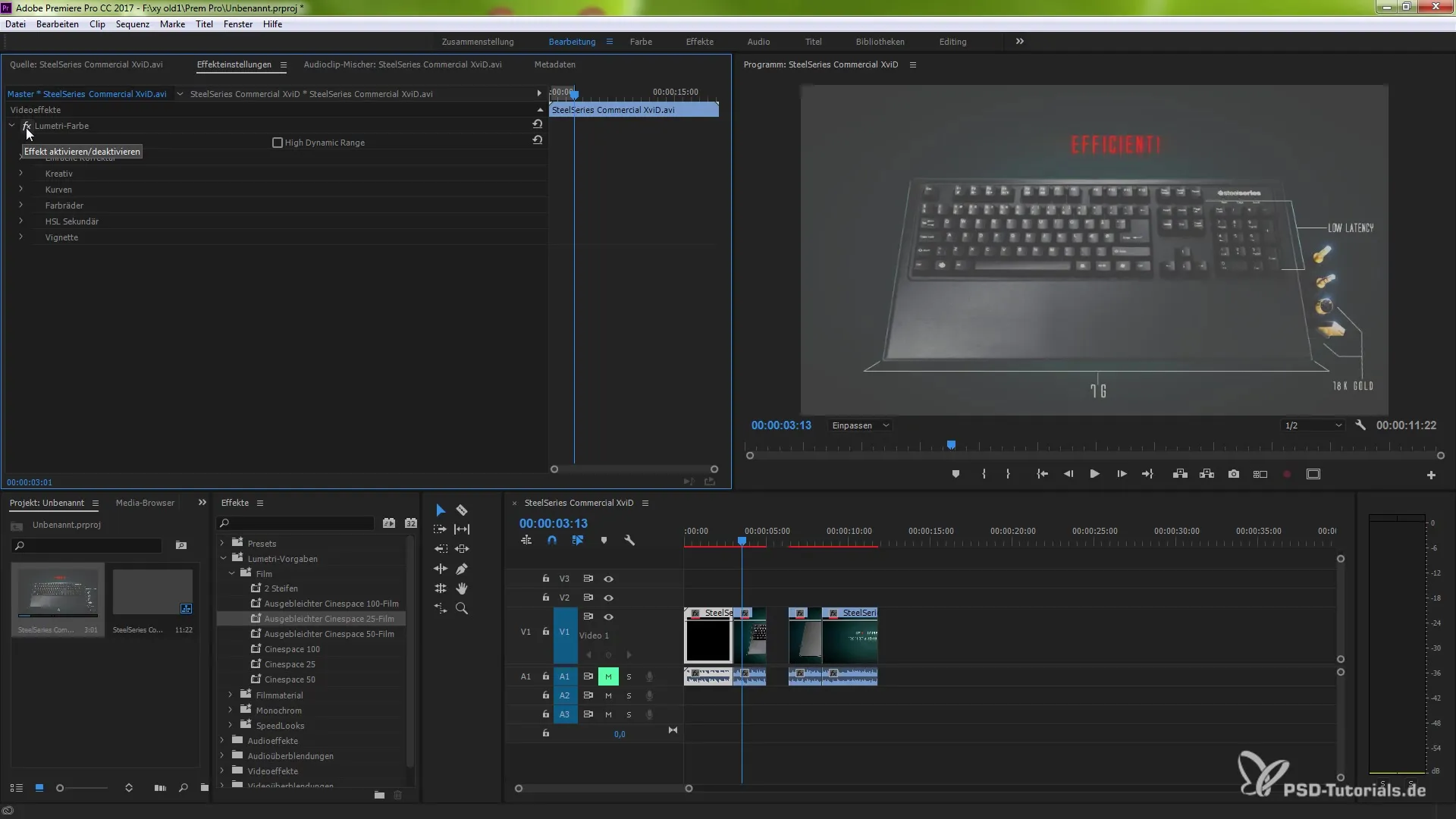
Akhirnya, Anda memiliki opsi untuk menghapus efek sepenuhnya. Anda dapat melakukannya dengan memilih opsi yang sesuai di panel efek. Jika dibandingkan dengan menggunakan efek langsung pada potongan, metode akses Master-Clip menawarkan banyak keuntungan dalam hal efisiensi.
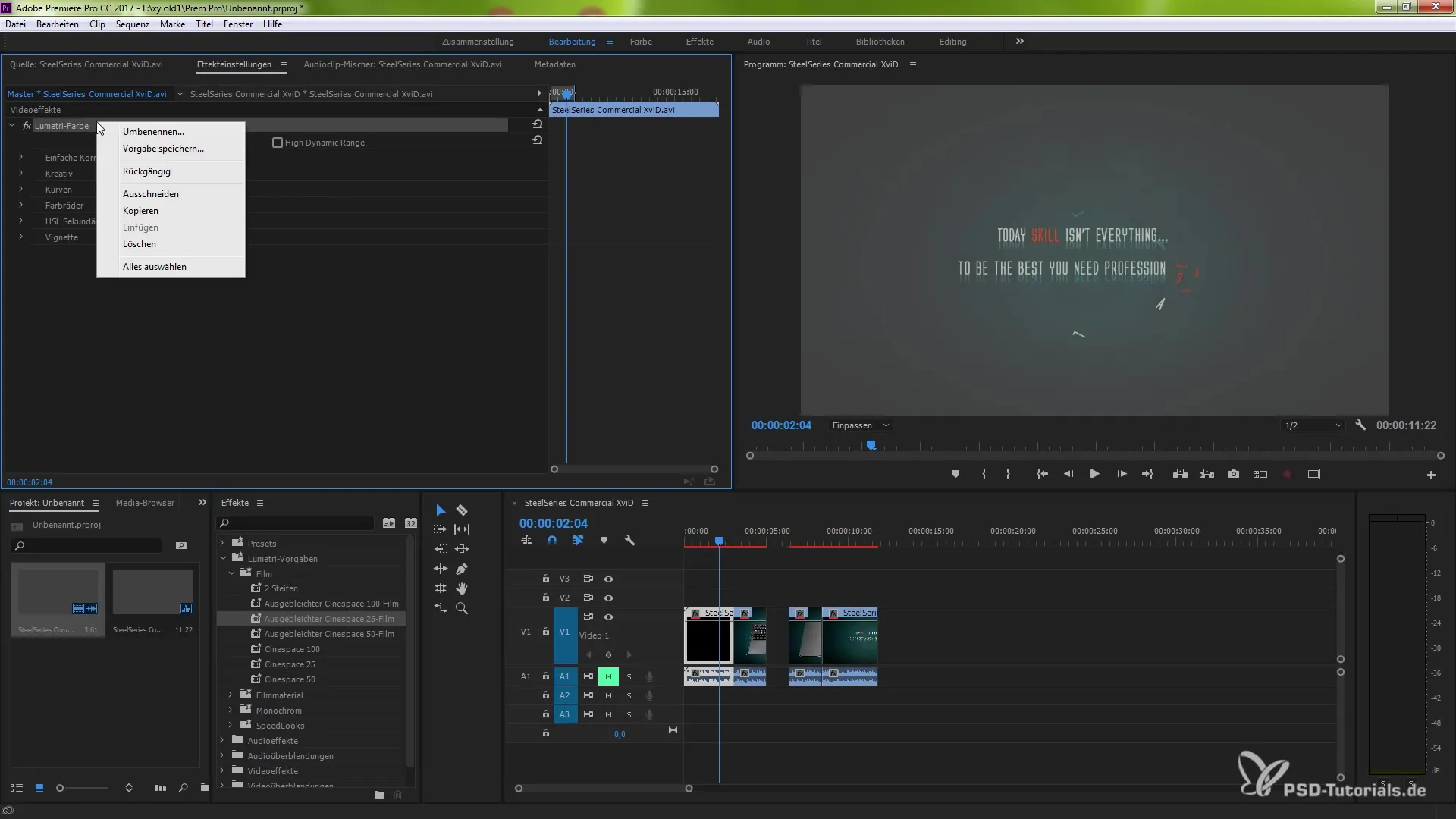
Dengan pengetahuan ini, Anda sekarang memiliki pemahaman yang solid tentang penerapan efek pada Master-Clips dan peluang yang terkait, yang dapat meningkatkan pekerjaan Anda di Premiere Pro CC 2014 secara signifikan.
Ringkasan – Efek pada Master-Clips di Premiere Pro CC 2014
Penggunaan Master-Clips dan penerapan efek pada ini di Premiere Pro CC 2014 merevolusi alur kerja produser video. Dengan memahami dan berhasil menerapkannya, Anda dapat meningkatkan efisiensi Anda ke tingkat yang baru.
Pertanyaan yang Sering Diajukan
Apa itu Master-Clip di Premiere Pro?Master-Clip adalah Clip asli dari mana semua potongan yang diedit diturunkan.
Bagaimana cara menerapkan efek pada Master-Clip?Cukup seret efek yang diinginkan ke Master-Clip di jendela proyek.
Bisakah saya menghapus efek dari Master-Clip?Ya, dengan menggunakan opsi "Nonaktifkan Efek Master-Clip" di menu konteks.
Apa yang terjadi jika saya menerapkan efek pada Master-Clip?Efek akan otomatis diterapkan pada semua potongan terkait.
Bisakah saya menyesuaikan efek untuk Master-Clip?Ya, Anda dapat menyesuaikan efek kapan saja dan melakukan perubahan.


